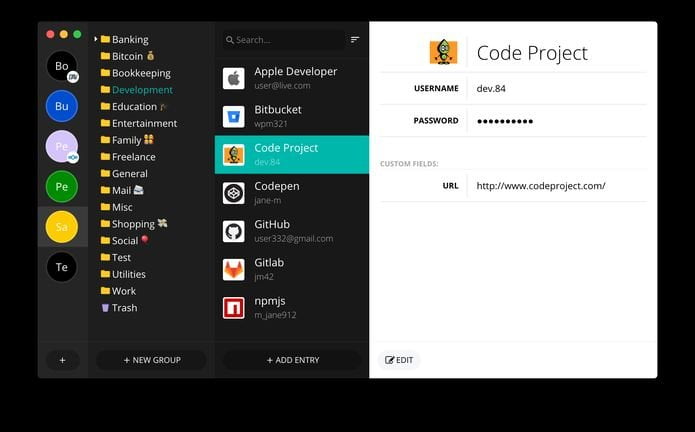Se você tem várias contas (e senhas) e não quer memorizá-las, conheça e veja como instalar o gerenciador de senhas Buttercup no Linux via AppImage.
Você deve ter várias senhas diferentes para contas diferentes. Tenho certeza de que você já sabe que configurar a mesma senha para várias contas é uma prática louca e perigosa.
Se um invasor conseguiu violar uma de suas contas, é muito provável que ele tente acessar outras contas com a mesma senha.
Portanto, é altamente recomendável definir senhas diferentes para contas diferentes.
No entanto, lembrar várias senhas pode ser difícil. Você pode escrevê-las em um papel. Mas também não é um método eficiente e você pode perdê-los por um período de tempo. É aqui que os gerenciadores de senhas podem ser úteis.
Os gerenciadores de senhas são como um repositório onde você pode armazenar todas as suas senhas para diferentes contas e bloqueá-las com uma senha mestra.
Desta forma, tudo que você precisa lembrar é apenas a senha mestra.
O Buttercup é um gerenciador de senhas gratuito, de código aberto, seguro e entre plataformas escrito usando o NodeJS.
Ele ajuda você a armazenar todas as suas credenciais de login de diferentes contas em um arquivo criptografado, que pode ser armazenado em seu sistema local ou em qualquer serviço remoto como DropBox, ownCloud, NextCloud e serviços baseados em WebDAV.
Ele usa um forte método de criptografia AES de 256 bits para salvar seus dados confidenciais com uma senha mestra.
Portanto, ninguém pode acessar seus detalhes de login, exceto aqueles que possuem a senha mestra.
Buttercup atualmente suporta Linux, Mac OS e Windows. Também está disponível uma extensão de navegador e aplicativo móvel.
Assim, você também pode acessar o mesmo arquivo que você usa no aplicativo de desktop e na extensão do navegador nos seus dispositivos Android ou iOS.
Como instalar o gerenciador de senhas Buttercup no Linux via arquivo AppImage
Para instalar o gerenciador de senhas Buttercup no Linux via arquivo AppImage, você deve fazer o seguinte:
Passo 1. Abra um terminal;
Passo 2. Confira se o seu sistema é de 32 bits ou 64 bits, para isso, use o seguinte comando no terminal:
uname -mPasso 3. Se seu sistema é de 32 bits, use o comando abaixo para baixar o programa. Se o link estiver desatualizado, acesse essa página, baixe a última versão e salve-o com o nome buttercup.appimage:
wget https://github.com/buttercup/buttercup-desktop/releases/download/v1.20.5/Buttercup-1.20.5-i386.AppImage -O buttercup.appimagePasso 4. Se seu sistema é de 64 bits, use o comando abaixo para baixar o programa. Se o link estiver desatualizado, acesse essa página, baixe a última versão e salve-o com o nome buttercup.appimage:
wget https://github.com/buttercup/buttercup-desktop/releases/download/v2.10.0/Buttercup-linux-x64.AppImage -O buttercup.appimagePasso 5. Dê permissão de execução para o arquivo baixado;
chmod +x buttercup.appimagePasso 6. Agora instale o programa com o comando;
sudo ./buttercup.appimagePasso 7. Quando você inicia o arquivo pela primeira vez, será perguntado se deseja integrar o programa com o sistema. Clique em “Yes” (Sim) se quiser integrá-lo ou clique em “No” (Não), se não quiser. Se você escolher Sim, o iniciador do programa será adicionado ao menu de aplicativos e ícones de instalação. Se você escolher “No”, sempre terá que iniciá-lo clicando duas vezes no arquivo AppImage.
Pronto! Agora, você pode iniciar o programa no menu Aplicativos/Dash/Atividades ou qualquer outro lançador de aplicativos da sua distro, ou digite buttercup ou em um terminal, seguido da tecla TAB.
Integrando os aplicativos AppImage no sistema
Se você quiser integrar melhor esse programa no seu sistema, instale o AppImageLauncher, usando esse tutorial:
Como instalar o integrador AppImageLauncher no Linux